ANSYS-3D实体模型实例
- 格式:docx
- 大小:135.83 KB
- 文档页数:15
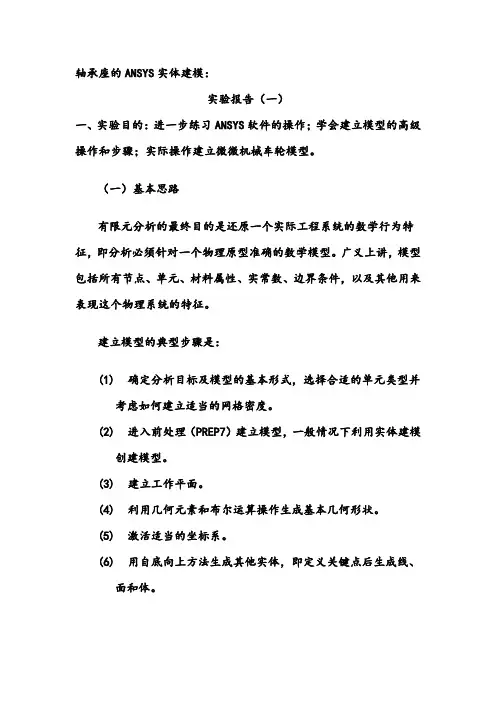
轴承座的ANSYS实体建模:实验报告(一)一、实验目的:进一步练习ANSYS软件的操作;学会建立模型的高级操作和步骤;实际操作建立微微机械车轮模型。
(一)基本思路有限元分析的最终目的是还原一个实际工程系统的数学行为特征,即分析必须针对一个物理原型准确的数学模型。
广义上讲,模型包括所有节点、单元、材料属性、实常数、边界条件,以及其他用来表现这个物理系统的特征。
建立模型的典型步骤是:(1)确定分析目标及模型的基本形式,选择合适的单元类型并考虑如何建立适当的网格密度。
(2)进入前处理(PREP7)建立模型,一般情况下利用实体建模创建模型。
(3)建立工作平面。
(4)利用几何元素和布尔运算操作生成基本几何形状。
(5)激活适当的坐标系。
(6)用自底向上方法生成其他实体,即定义关键点后生成线、面和体。
(7) 用布尔运算或编号控制适当地连接各个独立的实体模型域。
四、实验内容及步骤 (一)轴承座建模 1. 创建基座模型(1)、生成基座部分的长方体: 单击Main MenuPreprocessCreateVolumesBlockByDimensions ,输入X1=0,X2=3,Y1=0,Y2=1,Z1=0,Z2=3,然后单击[OK],得长方体基座。
XY Z09060242-44-sunguoliang(2)、平移并旋转工作平面:Utility Menu WorkPlane OffsetWP by IncrementsX,Y,Z Offsets 输入 2.25,1.25,0.75,点击[Apply],XY ,YZ ,ZX Angles 输入0,-90,0,单击[OK]。
(3)、创建圆柱体: 单击Main Menu PreprocessorModelingCreateVolumesCylinderSolid Cylinder,输入 WP X=0,WP Y=0,Radius=0.75/2, Depth=-1.5,单击[OK]。
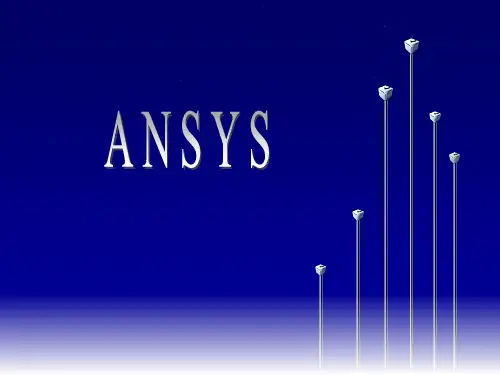
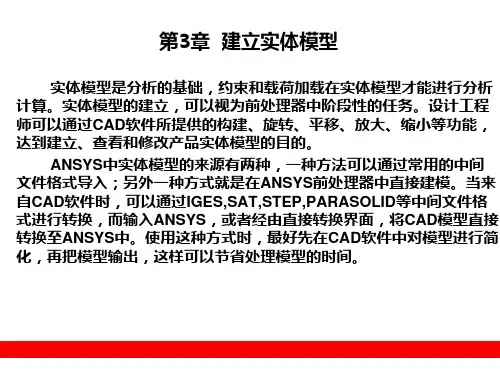

轴承座实体建模: 自上而下镗孔1.0R, 0.1875 深基座6 x 3 x 1腹板, 厚0.15全部用英尺作单位 1.75四个0.75D 的孔,孔中心距角点0.75轴衬, 0.85R 支架1.5R, 0.75 thick1.按教师指定的工作目录,用“p-block”作为作业名,进入ANSYS2.打开等视图方位:–Utility Menu > PlotCtrls> Pan, Zoom, Rotate …•按[ISO]3.创建轴承座的基础:–Main Menu > Preprocessor > -Modeling-Create > -Volumes-Block > By Dimensions ...•输入X1 = 0, X2 = 3, Y1 = 0, Y2 = 1, Z1 = 0, Z2 = 3,然后按[OK]3.将工作平面移到位置X=2.25, Y=1.25, Z=.75:–Utility Menu > WorkPlane> Offset WP by Increments …•设置X,Y,Z Offsets = 2.25, 1.25, 0.75•设置XY, YZ, ZX Angles = 0, -90, 0, 然后按[OK]4.创建直径为0.75 英寸深度为-1.5 英寸的实体柱:–Main Menu > Preprocessor > -Modeling-Create > -Volumes-Cylinder > Solid Cylinder +•输入Radius= 0.75/2•输入Depth= -1.5, 然后按[OK]5.将实体柱拷贝到DZ=1.5的新位置:–Main Menu > Preprocessor > Copy > Volumes +•拾取柱体(体号2),按[OK]•DZ = 1.5, 按[OK]6.从轴承座基础中挖出两个圆孔:–Main Menu > Preprocessor > -Modeling-Operate > -Booleans-Subtract > Volumes +•拾取轴承座基础的体(体1), 按[OK]•拾取两个圆柱体(体2 和体3), 然后按[OK]10.创建套筒托架的拱:–Main Menu > Preprocessor > -Modeling-Create > -Volumes-Cylinder > Partial Cylinder +•输入WP X = 0•输入WP Y = 0•输入Rad-1 = 0•输入Theta-1 = 0•输入Rad-2 = 1.5•输入Theta-2 = 90•输入Depth = -0.75, 然后按[OK]11.通过套筒托架的孔创建轴承座的柱:–Main Menu > Preprocessor > -Modeling-Create > -Volumes-Cylinder > Solid Cylinder +•WP X = 0•WP Y = 0•Rad=1•Depth= -0.1875,按[Apply]•WP X = 0•WP Y = 0•Rad= 0.85•Depth=-2,按[OK]12.挖掉两个实体柱,形成轴承座和套筒的孔:–Main Menu > Preprocessor > -Modeling-Operate > -Booleans-Subtract > Volumes +•拾取两个形成套筒托架拱和基础的体•按[Apply]•拾取轴承座柱•按[Apply]•拾取同样的两个基础的体•按[Apply]•拾取通过孔的圆柱•按[OK]13.合并相同的关键点:–Main Menu > Preprocessor > Numbering Ctrls> Merge Items …•Label设置“Keypoints”,然后按[OK]14.创建腹板:14a. 在基础正面顶边的中间建立一个关键点:–Main Menu > Preprocessor > -Modeling-Create > Keypoints> KP between KPs+•在基础上拾取两个位于正上方拐角处的关键点,按[OK]•RATI=0.5,然后按[OK]14b.创建三角形面:–Main Menu > Preprocessor > -Modeling-Create > -Areas-Arbitrary > Through KPs+•在轴承座基础和套筒托架基础相交的位置,拾取第一个关键点X=1.5•在拱表面底部和套筒托架基础相交的位置,拾取第二个关键点X=1.5•拾取在14a步骤中建立的位于X=1.5, Y=1, Z=3的第三个关键点•按[Ok]14c.沿面的法线方向拉伸面:–Main Menu > Preprocessor > -Modeling-Operate > Extrude > -Areas-Along Normal +•拾取在步骤14b中建立的三角形面,按[OK]•输入DIST = -0.15, 然后按[OK]14.平面镜射整个模型Main Menu > Preprocessor > -Modeling>Reflect>Volumes+拾取[Pick All]拾取”Y-Z plane”,单击OK15.粘接所有体:–Main Menu > Preprocessor > -Modeling-Operate > -Booleans-Glue > Volumes +•拾取[Pick All]16.打开体号的显示开关并画体:–Utility Menu > PlotCtrls> Numbering …•设置Volume numbers选项为on, 按[OK]17.保存并退出ANSYS:–Pick the “SAVE_DB”button in the Toolbar–Pick the “QUIT”button in the Toolbar•选择“Quit -No Save!”•按[OK]6.52.50.51.80.31.0R 1.4R.4R 0.7R45oSpline through six control pointsC LC LCrank pin endWrist pin endAll dimensions in inches45o0.280.40.334.754.03.25。
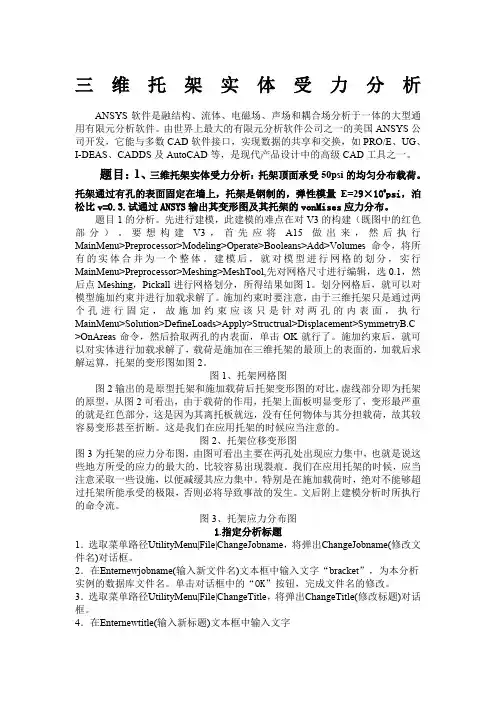
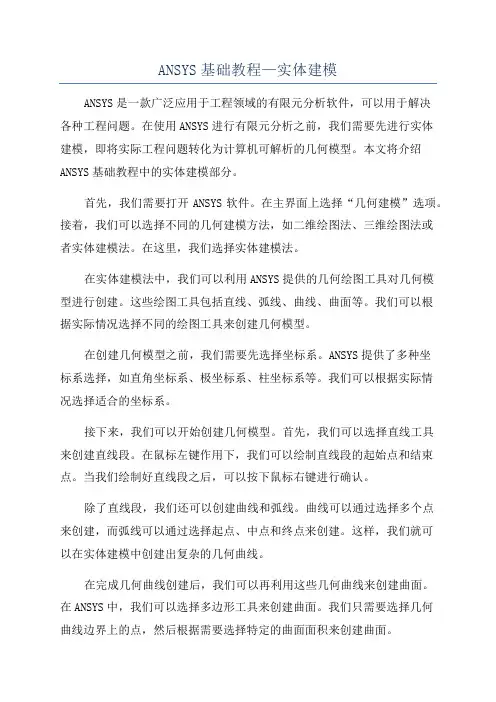
ANSYS基础教程—实体建模ANSYS是一款广泛应用于工程领域的有限元分析软件,可以用于解决各种工程问题。
在使用ANSYS进行有限元分析之前,我们需要先进行实体建模,即将实际工程问题转化为计算机可解析的几何模型。
本文将介绍ANSYS基础教程中的实体建模部分。
首先,我们需要打开ANSYS软件。
在主界面上选择“几何建模”选项。
接着,我们可以选择不同的几何建模方法,如二维绘图法、三维绘图法或者实体建模法。
在这里,我们选择实体建模法。
在实体建模法中,我们可以利用ANSYS提供的几何绘图工具对几何模型进行创建。
这些绘图工具包括直线、弧线、曲线、曲面等。
我们可以根据实际情况选择不同的绘图工具来创建几何模型。
在创建几何模型之前,我们需要先选择坐标系。
ANSYS提供了多种坐标系选择,如直角坐标系、极坐标系、柱坐标系等。
我们可以根据实际情况选择适合的坐标系。
接下来,我们可以开始创建几何模型。
首先,我们可以选择直线工具来创建直线段。
在鼠标左键作用下,我们可以绘制直线段的起始点和结束点。
当我们绘制好直线段之后,可以按下鼠标右键进行确认。
除了直线段,我们还可以创建曲线和弧线。
曲线可以通过选择多个点来创建,而弧线可以通过选择起点、中点和终点来创建。
这样,我们就可以在实体建模中创建出复杂的几何曲线。
在完成几何曲线创建后,我们可以再利用这些几何曲线来创建曲面。
在ANSYS中,我们可以选择多边形工具来创建曲面。
我们只需要选择几何曲线边界上的点,然后根据需要选择特定的曲面面积来创建曲面。
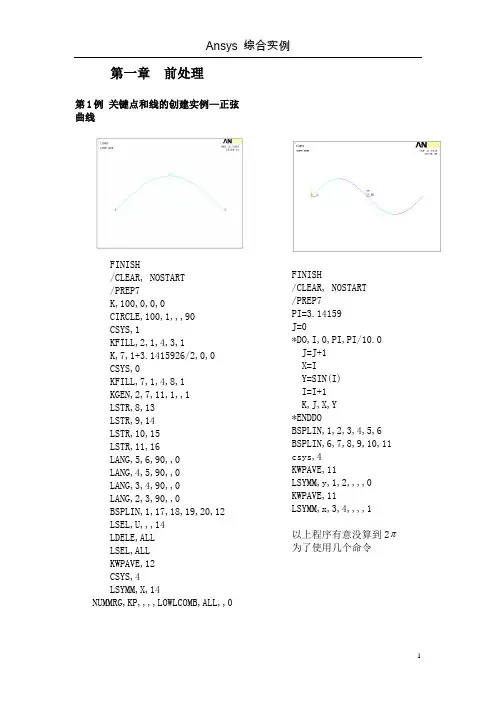
第一章前处理第1例 关键点和线的创建实例—正弦曲线FINISH/CLEAR, NOSTART /PREP7K,100,0,0,0CIRCLE,100,1,,,90 CSYS,1KFILL,2,1,4,3,1K,7,1+3.1415926/2,0,0 CSYS,0KFILL,7,1,4,8,1 KGEN,2,7,11,1,,1 LSTR,8,13 LSTR,9,14 LSTR,10,15 LSTR,11,16 LANG,5,6,90,,0 LANG,4,5,90,,0 LANG,3,4,90,,0 LANG,2,3,90,,0BSPLIN,1,17,18,19,20,12 LSEL,U,,,14LDELE,ALL LSEL,ALL KWPAVE,12 CSYS,4LSYMM,X,14NUMMRG,KP,,,,LOWLCOMB,ALL,,0FINISH/CLEAR, NOSTART /PREP7 PI=3.14159 J=0*DO,I,0,PI,PI/10.0 J=J+1 X=IY=SIN(I) I=I+1 K,J,X,Y *ENDDOBSPLIN,1,2,3,4,5,6 BSPLIN,6,7,8,9,10,11 csys,4 KWPAVE,11LSYMM,y,1,2,,,,0 KWPAVE,11LSYMM,x,3,4,,,,1以上程序有意没算到2 为了使用几个命令第2例工作平面的应用实例—相交圆柱体[本例提示]通过相交圆柱体的创建,本例主要介绍了工作平面的使用方法。
通过本例,读者可以了解并掌握工作平面与所创建体的位置、方向的关系,学习工作平面的设置、偏移、旋转和激活为当前坐标系的方法。
FINISH/CLEAR,NOSTART/PREP7CYLIND,0.015,0,0,0.08,0,360CYLIND,0.03,0,0,0.08,0,360/VIEW,1,1,1,1/PNUM,VOLU,1WPOFF,0,0.05,0.03WPROT,0,60CYLIND,0.012,0,0,0.055,0,360CYLIND,0.006,0,0,0.055,0,360VSEL,S,,,2,3,1CM,VV1,VOLUVSEL,INVECM,VV2,VOLUVSEL,ALLVSBV,VV1,VV2BLOCK,-0.002,0.002,-0.013,-0.009,0,0.008WPSTYLE,,,,,,1CSYS,4VGEN,3,1,,,,120VSBV,5,1VSBV,4,2VSBV,1,3WPROT,0,0,90VSBW,ALLVDELE,1,4,3VADD,ALLVPLOT/REPLOT第3例复杂形状实体的创建实例—螺栓[本例提示]在使用ANSYS软件进行结构分析时,建立实体模型是最复杂最难以掌握的一个过程。
![3D分析模型及算例_CAE分析大系——ANSYS Workbench 工程实例详解_[共4页]](https://uimg.taocdn.com/60ebc43e856a561253d36fa6.webp)
CAE分析大系——ANSYS Workbench工程实例详解
3D分析模型往往处理结构响应行为三向应力状态的问题,如空间梁壳模型、3D实体模型承受复杂载荷条件下的力学响应等。
下面以承受内压的卡箍连接模型为例,给出多载荷步数值模拟过程。
卡箍连接模型的多载荷步数值模拟
本例中管道材料为铜,弹性模量为1.1e11Pa,泊松比为0.34。
卡箍及螺栓材料为结构钢,弹性模量为2e11Pa,泊松比为0.3。
采用2个载荷步分析,第一个载荷步施加螺栓预紧载荷,该载荷在第2个载荷步中锁紧,第2个载荷步施加内压及轴向力,详细分析过程如图4.11-1
所示。
图4.11-1 卡箍连接模型
1.打开Workbench
设置单位为“Metric(kg,m,s,℃,A,N,V)”,激活“Display Values in Project Units”;从工具箱中拖入结构静力分析系统【Static Structural】到工程流程图中,结构静力分析命名为PipeClamp Multiloads,并保存工程名为PipeClamp Multiloads.wbpj。
2.输入材料
步骤操作如图4.11-2
所示。
图4.11-2 添加材料。
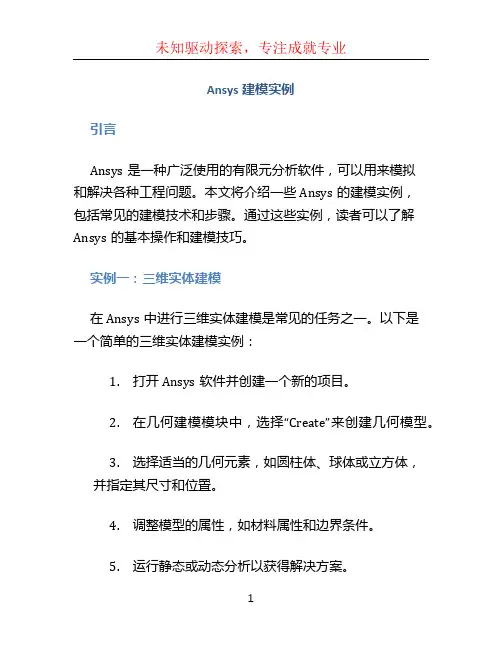
Ansys建模实例引言Ansys是一种广泛使用的有限元分析软件,可以用来模拟和解决各种工程问题。
本文将介绍一些Ansys的建模实例,包括常见的建模技术和步骤。
通过这些实例,读者可以了解Ansys的基本操作和建模技巧。
实例一:三维实体建模在Ansys中进行三维实体建模是常见的任务之一。
以下是一个简单的三维实体建模实例:1.打开Ansys软件并创建一个新的项目。
2.在几何建模模块中,选择“Create”来创建几何模型。
3.选择适当的几何元素,如圆柱体、球体或立方体,并指定其尺寸和位置。
4.调整模型的属性,如材料属性和边界条件。
5.运行静态或动态分析以获得解决方案。
6.分析结果可以通过数据可视化工具来展示和分析。
这个实例展示了Ansys建模的基本步骤。
读者可以根据自己的需求和具体问题进行相应的调整和修改。
实例二:二维平面建模在某些情况下,我们只需要进行二维平面建模,比如平面结构的分析。
以下是一个二维平面建模的实例:1.打开Ansys软件并创建一个新的项目。
2.在几何建模模块中,选择“Create”来创建几何模型。
3.选择适当的几何元素,如直线、圆弧或多边形,并指定其尺寸和位置。
4.调整模型的属性,如材料属性和边界条件。
5.运行静态或动态分析以获得解决方案。
6.分析结果可以通过数据可视化工具来展示和分析。
这个实例展示了在Ansys中进行二维平面建模的基本步骤。
在实际应用中,读者可以根据具体情况选择适当的元素和属性。
实例三:流体建模Ansys还可以用于流体建模和分析。
以下是一个流体建模实例:1.打开Ansys软件并创建一个新的项目。
2.在几何建模模块中,选择“Create”来创建几何模型。
3.选择适当的几何元素,如管道、储罐或泵,并指定其尺寸和位置。
4.定义流体属性,如流体类型、流速和压力等。
5.调整模型的边界条件,如流入口和流出口的速度或压力。
6.运行流体分析以获得流体的流动情况和压力分布。
7.可以通过动画或图形展示来可视化流体的流动情况。
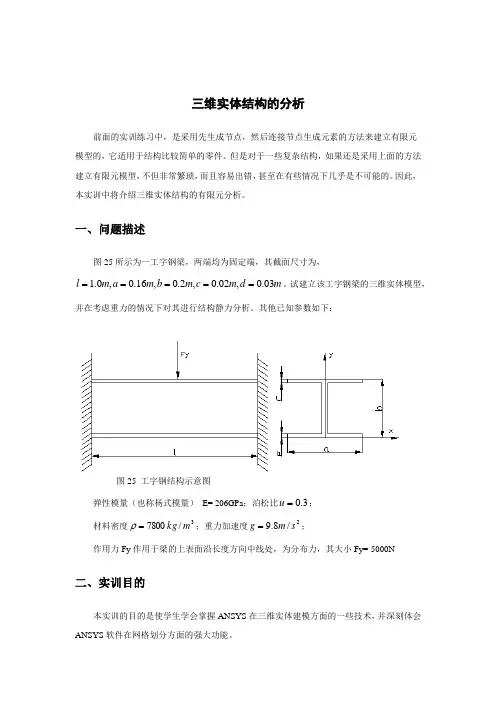
三维实体结构的分析前面的实训练习中,是采用先生成节点,然后连接节点生成元素的方法来建立有限元模型的,它适用于结构比较简单的零件。
但是对于一些复杂结构,如果还是采用上面的方法建立有限元模型,不但非常繁琐,而且容易出错,甚至在有些情况下几乎是不可能的。
因此,本实训中将介绍三维实体结构的有限元分析。
一、问题描述图25所示为一工字钢梁,两端均为固定端,其截面尺寸为,m d m c m b m a m l 03.0,02.0,2.0,16.0,0.1=====。
试建立该工字钢梁的三维实体模型,并在考虑重力的情况下对其进行结构静力分析。
其他已知参数如下:弹性模量(也称杨式模量) E= 206GPa ;泊松比3.0=u ;材料密度3/7800m kg =ρ;重力加速度2/8.9s m g =;作用力Fy 作用于梁的上表面沿长度方向中线处,为分布力,其大小Fy=-5000N 二、实训目的本实训的目的是使学生学会掌握ANSYS 在三维实体建模方面的一些技术,并深刻体会ANSYS 软件在网格划分方面的强大功能。
图25 工字钢结构示意图三、结果演示使用ASSYS15.5软件对该工字钢梁进行结构静力分析,显示其节点位移云图。
四、实训步骤(一)ANSYS 14.5的启动与设置与实训1第一步骤完全相同,请参考。
(二)单元类型、几何特性及材料特性定义1定义单元类型。
点击主菜单中的“Preprocessor>ElementType >Add/Edit/Delete”,弹出对话框,点击对话框中的“Add…”按钮,又弹出一对话框(图26),选中该对话框中的“Solid”和“Brick 8node45”选项,点击“OK”,关闭图26对话框,返回至上一级对话框,此时,对话框中出现刚才选中的单元类型:Solid45,如图27所示。
点击“Close”,关闭图27所示对话框。
注:Solid45单元用于建立三图26单元类型库对话框图27 单元类型对话框图28 材料特性参数对话框维实体结构的有限元分析模型,该单元由8个节点组成,每个节点具有X、Y、Z方向的三个移动自由度。

第8章3D实体结构分析Analysis of 3D Structural Solids真实世界中的问题都是3D的,但是很多问题可以简化成2D或甚至于1D的问题。
不过这种简化的过程需要具备较多的背景知识及经验。
如果你把一个问题model 成3D的问题来解,往往是最简单、最方便的(但是却是最耗计算时间的),因为分析模型会最接近真实世界中的模型,这就是为什么我们从3D的问题来着手。
但是原则上一个问题如果能做适当的精简(譬如简化成2D的问题,或者利用其对称性),则你最好尽量做精简的工作。
这种精简工作是分析工程师的训练重点之一,不只是可以有效率地利用计算机计算资源,更重要的是,通常比较能够抓住问题的本质。
第1节我们要介绍一个最简单、最常用的3D实体结构元素,在ANSYS中的编号叫做SOLID45。
当我们使用「3D实体结构」这个名词时,是为了区别于如「3D 梁结构」、「3D版壳结构」等名词。
这些可以认为是1D(梁元素)或2D(板壳元素)的元素布置在3D的空间上,而3D实体结构是指3D元素布置在3D空间上。
第2节以一个实例来应用这个元素。
除了作为元素的应用练习外,这个实例也是作为前几章所介绍的命令的综合应用。
第3节会浏览其它的3D实体元素,包括结构、热传、流场、电场、磁场、及偶合场问题的元素。
第4节以一个练习题作为结束。
第8.1节SOLID45:3D实体结构元素SOLID45: 3D Structural Solid Element当你查阅ANSYS Element Reference [Ref. 6] 中的某一个元素时,说明的文字可以分成三个主题:Element Description、Input Data、及Output Data。
本小节也是依此顺序来介绍SOLID45元素。
在介绍SOLID45元素之前,我们先强调一点:本书所提到的元素名称,如SOLID45、BEAM3等,这些编号是ANSYS的专用编号,跳脱ANSYS之外时,这些编号并没有很大的意义。
ANSYS——有限元分析实体模型1、实体模型的三视图如下图1所示:图1 实体模型的三视图其中各个尺寸见图一中所示。
2、实体模型在三维软件下的实体模型图2所示:图 2 三维软件下画的三维图3、实体模型在ANSYS下的实体模型图3所示:根据三视图在ANSYS中编程(命令流在4小节【命令流及其相关解释】)。
其尺寸相关的缩小了一定的比例。
其图形见图3所示。
图3ANSYS下的实体模型图其中体的加减在命令流中没有,是因为体的编号不好控制,用鼠标电击更容易,所以只在界面上更容易,其操作如下:1、把所以的题叠加起来Main Menu > Preprocessor > -Modeling- Operate > -Booleans- Add> Volumes +然后拾取体i(需要的叠加的体i),后再按[ok]2、从体中挖去是个小孔Main Menu > Preprocessor > -Modeling- Operate > -Booleans- Subtract > Volumes +拾取体i,按[Apply],然后再拾取需要出去的体j,最后按 [OK]4、命令流及其相关解释/PREP7 !进入预处理K,1,0,0,0!创建6个关键点K,2,0,0,45K,3,-34,0,45K,4,-34,0,15K,5,-65,0,15K,6,-65,0,0LSTR,1,2!连接两点,创建直线LSTR,2,3LSTR,3,4LSTR,4,5LSTR,5,6LSTR,6,1LFILLT,2,3,5!在节点3处到圆角LFILLT,3,4,8!在节点4处到圆角LFILLT,4,5,3!在节点5处到圆角LFILLT,5,6,3!在节点6处到圆角AL, ALL!有上述创建的线创建面VROTAT,ALL,,,,,,1,2,360!面旋转挤出形成一个柱体直径不相同,且有圆角的连接的圆柱体组合cylind,0,19,0,45,,0,360!创建一个同心圆柱,其中一个直径为0,即可看做一个圆柱WPOFFS,0,55,0!移动工作平面到(0,55,0)cylind,0,18,0,20,,0,360!创建直径为36,高度为(z方向)20的圆柱体cylind,0,9,0,20,,0,360!创建直径为18,高度为(z方向)20的圆柱体WPOFFS,0,-55,0!工作平面移回原处WPROTA,120!工作平面旋转120°WPOFFS,0,55,0!移动工作平面cylind,0,18,0,20,,0,360!创建直径为36,高度为(z方向)20的圆柱体cylind,0,9,0,20,,0,360!创建直径为18,高度为(z方向)20的圆柱体WPOFFS,0,-55,0!工作平面移回原处WPROTA,120!工作平面旋转120°WPOFFS,0,55,0!移动工作平面cylind,0,18,0,20,,0,360!创建直径为36,高度为(z方向)20的圆柱体cylind,0,9,0,20,,0,360!创建直径为18,高度为(z方向)20的圆柱体/PNUM, VOLU, 1!打开体号WPOFFS,0,-55,0!把工作平面移到最开始的状态WPROTA,-240/NUMBER, 1!只以颜色显示体号/COLOR, VOLU, ORAN, ALL!设置以橙色显示所有的体FINISH!退出预处理注意在退出预处理前应先在界面中操作如下所示1把所以的题叠加起来Main Menu > Preprocessor > -Modeling- Operate > -Booleans- Add> Volum es +然后拾取体i(需要的叠加的体i),后再按[ok]2从体中挖去是个小孔Main Menu > Preprocessor > -Modeling- Operate > -Booleans- Subtract > Volumes +拾取体i,按[Apply],然后再拾取需要出去的体j,最后按 [OK] 在未见上面的操作前的实体图见图4所示,操作后的见上述图3图 4ANSYS建模的难点和缺点一个简单的实体图形就要写出很长的命令流!并且其中的体、线、面等的编号不易控制,需要多次试验,才能确定!在与se画出的图形(图2)相比,显得更加粗糙!。
实例分析(基础)快捷键:滚动鼠标滚轮缩放,按住鼠标滚轮不放移动鼠标旋转,ctrl+鼠标中键(滚轮)移动。
Shift+鼠标中键上下移动改变视图大小。
Ctrl+鼠标左键点选可选择不连续多个对象(可在绘图窗口直接选择或在设计树中选)。
绘图时(草图模式sketching下)选中某个对象按delete 可删除该对象。
打开ansys workbench(点击“开始”----->“程序”----->“ansys12.1”----->“workbench”)出现这个窗口。
左半边儿有很多按钮,可以双击这些按钮打开相应的程序。
这是局部放大后的图片,双击这里面的按钮,加入建模程序。
这时原来空白的地方出现了一个图标。
程序启动后点击选择单位点击OK之后就可以建模了。
建立模型这个窗口就是建模程序的主窗口。
左半边儿白色小窗口里有三个坐标供选择。
分别是“XYPlane”“ZXPlane”“YZPlane”。
绘图前必须选择相应的坐标,在坐标上建立草图。
比如现在要选择“XYPlan”,在这个平面建立草图“sketch1”,在这个草图上进行平面图绘制。
可以看到下图上边儿偏右处有个新建草图按钮,点击这个按钮可以建立一个新的草图。
新建草图后,XYPlan下出现sketch1,如下图。
点击选中这个草图(或者点击选中“XYPlan”),点击正视于(look at)按钮。
这个按钮位于下面的工具栏右边。
也可以点击选中sketch1(或“XYPlan”)右键点击调出快捷键菜单,选中“look at”。
这时绘图区的坐标会自动摆正。
在新建的草图上绘制平面图单击选择下图上的点击这个图左下角的按钮“sketching”,转化到绘图模式下。
开始绘图。
点击后这个图片会变成下面的图片:选择“Line”就可在绘图窗口划线了。
比如在x轴上画一条线,左键点击x轴上的某一点,松开移动到另一点,再点击,就会出现一条直线。
画完后可以对这个直线进行约束,比如让让它关于y轴对称。
基于ANSYS的钢筋混凝土结构三维实体建模技术信息发布: ZXL 发布时间: 2006-4-6 16:59:21 被阅: 666 次来源:易路网文字〖大中小〗自动滚屏(右键暂停)1 引言ANSYS有限元分析软件具有功能极为强大的前后处理及计算分析能力,能够模拟结构等多种物理场间的耦合效应,可以实现对结构的“全过程仿真”和“全过程分析”。
但ANSYS中提供的材料模型大多数为基于经典材料力学理论的均质材料模型,与混凝土的本构关系有很大区别。
借助ANSYS对钢筋混凝土这种复杂材料的结构进行分析时,需要针对分析对象的结构层次、分析类型、荷载水平等合理采取单元类型和材料模型,才能够取得满意的分析结果。
结构分析的主要步骤为:①建立结构模型。
定义单元类型、赋予单元实常数构成结构几何体;定义几何体材料属性从而构成结构模型;对结构模型进行划分网格。
②施加载荷和边界条件。
根据工程具体分析要求,等效简化边界约束,布置承受荷载。
③校验、求解。
运行过程中通过参数效验、检查模型建立的准确性,及时进行修正。
④评价和分析结果。
运行结果可以通过控制输出模式,根据需要得到各种有关的力学性能参数,以表格、图形、动画等各种形式表现输出,对计算结果进行分析评价。
2 钢筋混凝土结构有限元分析单元类型通常钢筋混凝土结构有限元分析单元分为两个层次:杆系单元和实体单元。
前者着重分析单元力(包括力和弯矩)与位移(包括位移和转角)之间的关系,而后者着重分析单元的应力—应变关系。
单元类型的选取应兼顾计算规模、材料模型的精度等多方面的因素。
对于全结构规模较大,可将结构离散成杆系单元进行分析。
对于复杂区域(梁柱节点)或重要的构件等可将杆系结构体系计算的力和位移施加到实体单元模型上,分析局部应力和应变。
在结构分析中应尽可能多地采用三维实体单元模型,力求最大程度的真实模拟实际结构构件。
3 钢筋混凝土结构有限元分析中的模型钢筋混凝土结构不同于一般均质材料,它是由钢筋和混凝土两种材料构成的,一般钢筋是被包围在混凝土之中,而且相对体积较少,因此建立结构有限元模型需考虑这些特性。
ANSYS-3D实体模型实例实验二三维实体结构的分析前面的实训练习中,是采用先生成节点,然后连接节点生成元素的方法来建立有限元模型的,它适用于结构比较简单的零件。
但是对于一些复杂结构,如果还是采用上面的方法建立有限元模型,不但非常繁琐,而且容易出错,甚至在有些情况下几乎是不可能的。
因此,本实训中将介绍三维实体结构的有限元分析。
一、问题描述图25所示为一工字钢梁,两端均为固定端,其截面尺寸为,l,1.0m,a,0.16m,b,0.2m,c,0.02m,d,0.03m。
试建立该工字钢梁的三维实体模型,并在考虑重力的情况下对其进行结构静力分析。
其他已知参数如下:图25 工字钢结构示意图u,0.3弹性模量(也称杨式模量) E= 206GPa;泊松比;32,,7800kg/mg,9.8m/s材料密度;重力加速度;作用力Fy作用于梁的上表面沿长度方向中线处,为分布力,其大小Fy=-5000N 二、实训目的本实训的目的是使学生学会掌握ANSYS在三维实体建模方面的一些技术,并深刻体会ANSYS软件在网格划分方面的强大功能。
三、结果演示图26单元类型库对话框使用ASSYS 8。
0软件对该工字钢梁进行结构静力分析,显示其节点位移云图。
四、实训步骤(一)ASSYS8.0的启动与设置与实训1第一步骤完全相同,请参考。
(二)单元类型、几何特性及材料特性定义图27 单元类型对话框1定义单元类型。
点击主菜单中的“Preprocessor>Element Type>Add/Edit/Delete”,弹出对话框,点击对话框中的“Add…”按钮,又弹出一对话框(图26),选中该对话框中的“Solid”和“Brick8node 45”选项,点击“OK”,关闭图26对话框,返回至上一级对话框,此时,对话框图28 材料特性参数对话框中出现刚才选中的单元类型:Solid45,如图27所示。
点击“Close”,关闭图27所示对话框。
ANSYS有限元分析
应用ANSYS软件对3D打印机的滑块进行有限元分析。
一、建立三维实体模型
在Pro/E中建立滑块的三维实体模型,如图1-1所示。
再通过Pro/E 与ANSYS软件的无缝连接,将滑块的三维实体模型导入ANSYS软件中进行有限元强度分析。
图1-1 三维实体模型
二、划分网格
利用ANSYS软件自带的网格划分工具对导入的模型进行自由网格划分,结果如图1-2所示,共划分单元13137,节点22927。
图1-2 有限元模型
三、施加载荷与约束
分别在滑块内圆柱面的上下部分施加侧向作用力,并对滑块与平台的接触面施加位移约束。
四、求解并分析结果
利用ANSYS软件的求解器模块solve对滑块的有限元模型求解,得到滑块的变形云图和应力云图,如图1-3、1-4所示。
由图可知,滑块的最大变形量和最大应力值都极小,满足强度要求,故设计合理。
图1-3 变形云图
图1-4 应力云图。